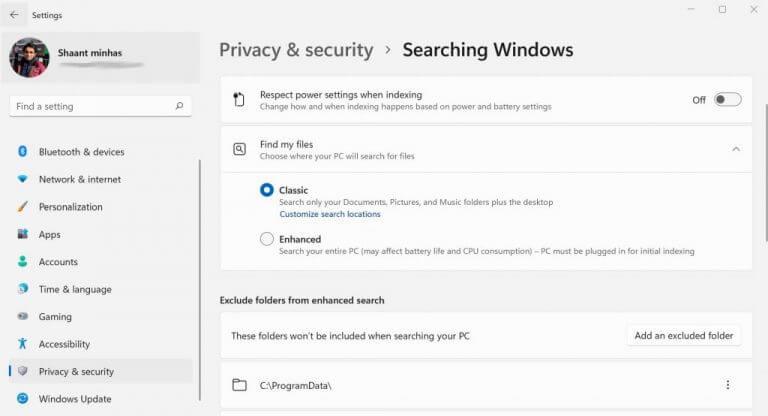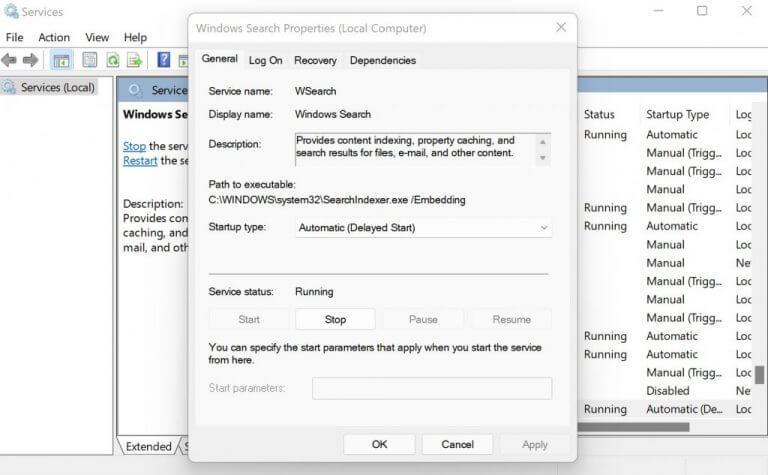Har du noen gang søkt etter filene dine på Windows? Selvfølgelig har du det. Hva annet kan noen gjøre når de raskt vil finne ut de spesifikke filene på PC-en sin, fra en massiv database med ting.
Windows Search Index er det som sørger for at du får søkeresultatene dine så snart som mulig. I denne artikkelen dykker vi inn i nøyaktig hva Windows Search Index er og hvorfor det er viktig for Windows.
Hva er Windows Search Index, og hvorfor bry seg med det?
Windows Search Index, også kalt SearchIndexer.exe, er det som får systemet til å kaste ut raske resultater for de lokale søkene på PC-en. Du oppretter en søkeindeks av indeksering, en prosess der du ser på alle filene, meldingene og annet kritisk innhold på PC-en din, og deretter kategoriserer dem alle i en sammenhengende, informativ database.
Så en indeks er viktig for raskere søkeresultater i Windows. Microsoft selv gir et interessant eksempel ved å bruke en bok:
På samme måte som å ha en indeks i en bok, lar det å ha en digital indeks din PC og apper finne innhold raskere ved å se etter termer eller vanlige egenskaper, for eksempel datoen en fil ble opprettet. En fullbygget indeks kan gi svar på søk som «Vis alle sanger av Coldplay» på en brøkdel av et sekund, kontra minuttene det kan ta uten en indeks.
Hvordan indeksere filene dine på Windows
Nå som du sannsynligvis allerede vet viktigheten av søkeindeksen din, er den naturlige progresjonen å lære hvordan du kan sette opp Index i Windows. La oss komme i gang.
For å sette opp en søkeindeks på PC-en din, er det bare å følge trinnene nedenfor:
- På Startmeny søkefeltet, skriv inn «innstillinger» og velg det beste samsvaret. Alternativt kan du trykke på Windows-tast + I.
- Derfra velger du Personvern og sikkerhet.
- Klikk på Søker i Windows ligger rett under Windows-tillatelser fanen.
Du må nå velge hvor PC-en din skal søke etter filene dine.Det er to alternativer for dette. Du kan enten velge Klassisk versjon, som bare slår opp mappene Dokumenter, Bilder og Musikk. Eller du kan ganske enkelt slå opp Forbedret versjon, som er nødvendig for hele PC-en.
Selv om Index Searching er aktivert som standard – som mange andre ting på Windows, kan du sjekke og være sikker på at det er aktivert på PC-en din. Eller, hvis du av en eller annen grunn vil deaktivere det – noe vi virkelig ikke anbefaler, kan du gjøre det ved å følge metodene nedenfor.
- I Startmeny søk, skriv inn «kjør» og velg det beste samsvaret.
- Nå i Løpe dialogboksen, skriv inn ‘services.msc’ og trykk Tast inn.
- Klikk på Windows-søk.
- Dette vil åpne dialogboksen for Windows Search-egenskaper.
Som du kan se på PC, er indekssøk allerede aktivert som standard. Så en søkeindeks har allerede vært på plass en stund nå. For å deaktivere indekssøket, og derfor slå av funksjonene som allerede kjører på min PC, er alt jeg trenger å gjøre å klikke på Stoppe.
Alt om Windows Search Index
Windows Search Index er en hendig database som hjelper deg med å trekke opp Windows-filene dine på en håndvending. Bare skriv inn det du leter etter, og du vil se resultatene. Vi håper dette hjalp deg med å få litt mer forståelse for søkeindeksen og dens betydning.
FAQ
Hvordan endre lagringsplasseringen til søkeindeksen i Windows 10?
Denne opplæringen viser deg hvordan du endrer lagringsplasseringen for søkeindeksdatafilene i Windows 10. Du må være logget på som administrator for å kunne endre lagringsplasseringen til søkeindeksen. 1. Åpne kontrollpanelet (ikonvisning), klikk/trykk på ikonet for indekseringsalternativer og lukk kontrollpanelet. 2.
Hvordan fungerer Windows Search-indeksen?
Søkeindeksen inkluderer bare de valgte stedene. Disse plasseringene kan filtreres for hvilke filtyper (utvidelser), filegenskaper og filinnhold du vil ha indeksert.Indeksen bruker Windows Search-tjenesten og kjører som Searchindexer.exe-prosessen i bakgrunnen.
Hva er indeksen i Windows 10?
Som standard vil Windows bruke indeksen når du søker for å gi deg raskere søkeresultater. Søkeindeksen inkluderer bare de valgte stedene. Disse plasseringene kan filtreres for hvilke filtyper (utvidelser), filegenskaper og filinnhold du vil ha indeksert.
Hvordan feilsøker jeg søkeindeksering i Windows 10?
Lær mer om søkeindeksering i Windows 10. Bruk feilsøkingsprogrammet for Windows Søk og indeksering for å prøve å fikse eventuelle problemer som kan oppstå. For å gjøre dette, følg disse trinnene: Velg Start, og velg deretter Innstillinger. I Windows-innstillinger velger du Oppdatering og sikkerhet > Feilsøking. Velg Søk og indeksering under Finn og fiks andre problemer.
Hva er wsearch indexer?
Search Indexer er en Windows-tjeneste Den kjørbare filen du noen ganger ser i Oppgavebehandling er en del av en Windows-tjeneste kalt WSearch. Hvis du går til listen over tjenester i Task Manager, vil du se den der, sitte i bakgrunnen og gjøre tingen sin. Dette betyr at du ikke har noe å bekymre deg for når det gjelder sikkerhet.
Hvordan fungerer indeksering i Windows 10?
Din Windows 10-PC sporer konstant endringer i filer og oppdaterer indeksen med den nyeste informasjonen. For å gjøre dette åpner den nylig endrede filer, ser på endringene og lagrer den nye informasjonen i indeksen. Hvor er indeksinformasjonen lagret? Alle data som samles inn fra indeksering lagres lokalt på din PC.
Hvordan gjenoppbygge søkeindeksen i Windows 10?
Disse plasseringene kan filtreres for hvilke filtyper, filegenskaper og filinnhold du vil at skal indekseres. Her er trinnene du kan følge for å gjenoppbygge søkeindeksen i Windows 10: Åpne kontrollpanelet (ikonvisning), klikk/trykk på ikonet for indekseringsalternativer og lukk kontrollpanelet. Klikk/trykk på Avansert-knappen.
Hva er indekskort for Windows 10?
Indekskort er en stift i memorering.De er enkle å bruke og billige å kjøpe. Index Cards for Windows 10 tar det enkle med indekskort og bringer dem til et digitalt rom. Den kommer med en rekke funksjoner som gjør den verdt å bruke over en penn og papir og kommer innpakket i et vakkert design.
Hvordan indekserer jeg filer og mapper i Windows 10?
MER: Windows 10-veiledninger. For å indeksere spesifikke filer, skriv «indeksering» i startmenyen i Windows 10, og det første treffet bør være kontrollpanelet for indekseringsalternativer som vist nedenfor. Som standard vil du se at ikke for mange mapper er lagt til. På min datamaskin er bare noen få mapper (og deres undermapper) indeksert.
Hvordan vet jeg om en fil blir indeksert?
Hvis søket ikke finner en fil, klikker du på «Blir filen min indeksert?», bla til filen du vil at Windows skal finne, og klikk på «Bekreft». Windows vil fortelle deg om filen er funnet i søkeindeksen og, hvis ikke, vil forklare hvorfor søkeindeksereren ignorerer den slik at du kan løse eventuelle problemer. Hva blir indeksert?
Hvordan fikse søkeindeksering som ikke fungerer i Windows 10?
[Løsning] Slik fikser du søkeindeksering i Windows 10 1 Velg Start, og velg deretter Innstillinger. 2 I Windows-innstillinger velger du Oppdatering og sikkerhet > Feilsøking. Velg Søk og indeksering under Finn og fiks andre problemer. 3 Kjør feilsøkingsprogrammet, og velg eventuelle problemer som gjelder. Windows vil prøve å oppdage og løse dem. Se mer….
Hvordan feilsøker jeg søkeproblemer i Windows 10?
Åpne Start > Innstillinger > Oppdatering og sikkerhet > Feilsøking. Rull ned, velg Søk og indeksering, klikk på Kjør feilsøkingsprogrammet, fullfør veiviseren, og start deretter på nytt. Sjekk deretter om søkene dine fungerer.
Hvordan sjekker jeg statusen til en Windows Search-indekserer?
Start den og gi den administratortilgang – den trenger disse tillatelsene for å få tilgang til og oppdatert Windows-søkeindeksereren. Klikk mellom fanene i venstre rute for å se informasjon om indekseringstjenesten, dens status, hvilke filer den indekserer og hva den søker etter.